
スマホを使用していると、突然画面が固まって動かなくなる「フリーズ」の症状に遭遇することがあります。この状態では、画面が一切反応しなくなり、電源ボタンを長押ししても再起動できない場合もあります。では、このような状況でどう対処すればよいのでしょうか?
この記事では、スマホがフリーズする理由や具体的な対処法について詳しく解説します。まずは、フリーズの主な原因から確認してみましょう。
スマホがフリーズする原因
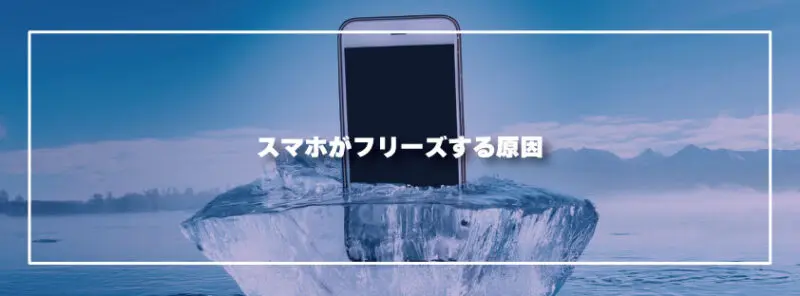
スマホがフリーズする原因はさまざまですが、大きく分けて以下のような要因が挙げられます。これらの原因を理解しておくことで、フリーズを未然に防ぎ、快適にスマホを使えるようになります。
1.メモリの容量不足によるフリーズ
スマホがフリーズする最も一般的な原因のひとつが「メモリ容量の不足」です。
スマホには、アプリやシステムの動作を一時的に記憶する「RAM(ランダムアクセスメモリ)」がありますが、これが不足するとスマホの動作が不安定になります。
特に、複数のアプリを同時に起動している場合や、重いアプリ(ゲームや動画編集アプリなど)を使っている場合に、メモリが足りなくなりフリーズが発生することがあります。
アプリを終了(タスクキル)してRAMの改善!
アプリを一度開いてホームボタンなどでホーム画面に戻った場合、裏側(バックグラウンド)でアプリは起動し続けており、この数が増えるとRAMに余裕がなくなります。特にゲームアプリなどは容量をかなり使うので注意が必要です。
完全にアプリを終了するには「タスクキル」という作業が必要なのですが、使っている機種によって操作方法が違うので自分のスマホのタスクキルの方法を見ておくと良いでしょう。
Androidスマホのタスクキル
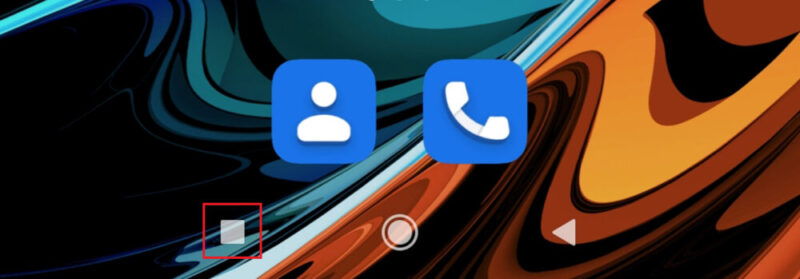
多くのAndroidスマホをお使いの場合にはディスプレイ下部にある、アプリの使用履歴を表示するボタンをタップすることで、裏側で動いているアプリを強制的に終了させることが可能です。
※一部機種は操作方法が異なる場合がありますので、確認しておきましょう。
また、立ち上がったタスクで終了させたいアプリをスワイプすることで終了させることが可能です。
iPhone(ホームボタン有)のタスクキル
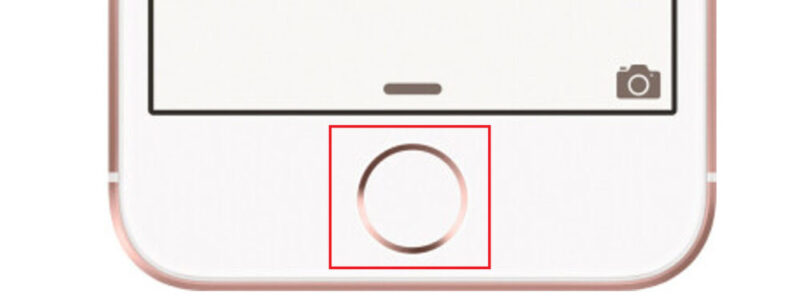
ホームボタンのあるタイプのiPhoneの場合、ホームボタンのダブルクリックで裏側で動いているタスクを立ち上げる事が可能です。
立ち上がったタスクで終了させたいアプリをスワイプすることで終了させることが可能です。
iPhone(ホームボタン無)のタスクキル

ホームボタンのないタイプのiPhoneの場合、ディスプレイ下部からスワイプアップして途中で止めてホールドすることで裏側で立ち上がっているタスクを確認する事が可能です。
立ち上がったタスクで終了させたいアプリをスワイプすることで終了させることが可能です。
タスクキルを行うとRAMメモリに余裕が出来、フリーズしにくくなります。またCPUにかかる負担も軽くなることによりバッテリー消費も改善されるとされています。
ただ、一番いい方法はいらないアプリを消すことなので定期的に使っていないアプリはアンインストールして整理するように心がけましょう。
どうしようも無くなったら強制終了

アプリがフリーズした場合にはタスクキルで対象のアプリを強制終了すればいいですが、スマホ本体がフリーズした場合にはタスクキルの作業が行えないのでスマホ本体を強制終了・強制再起動する必要があります。
画面が暗くなって動かない場合には故障かな?と思う事も多いですが、この強制再起動で治る可能性もあります。しばらく充電してから以下の強制再起動の方法を確認してみてください。
強制再起動してスマホを復活!
強制再起動は機種によってかなり違うので自分の使っているスマホの強制再起動の方法は事前に知っておくことが重要です。
フリーズは突然やってくるので、いつでも改善できるように事前に知っておきましょう。
Androidスマホの強制再起動
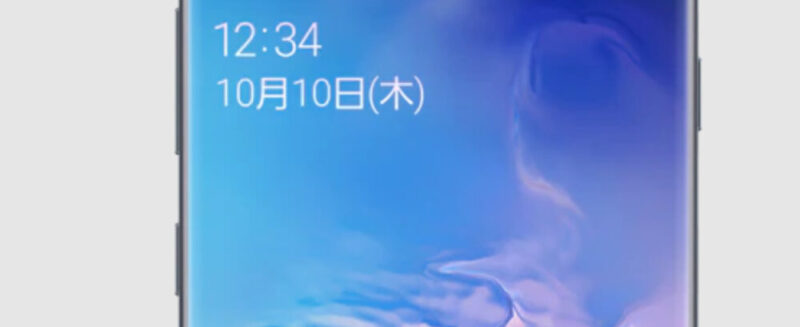
タスクキル同様Androidの機種によって設定方法が大きく異なるので、事前にチェックしておきましょう。一番簡単な機種で電源ボタンの長押しですが、機種名で調べておきましょう。一部メーカーの強制再起動の方法を確認してみます。
SONY-Xperiaシリーズの代表的な強制再起動
本体右側の「音量 Up キー」と「電源キー」を同時に9秒以上長押しし、3回振動した後に離すと、端末が強制終了します。端末を再度起動する場合は、強制終了後、「電源キー」を長押しします。
Samsung-Garaxyシリーズ の代表的な強制再起動
「電源キー」と「音量 Down キー」を同時に 7 秒以上長押し。
Xiaomi の代表的な強制再起動
電源ボタンを5秒以上長押し。
Huaweiの代表的な強制再起動
電源歩端を10秒以上長押し。
iPhoneの強制再起動
タスクキル同様iPhoneも機種によって強制再起動の方法が異なります。
自分の使っているiPhoneのモデルに応じた強制再起動の方法をチェックしておきましょう。
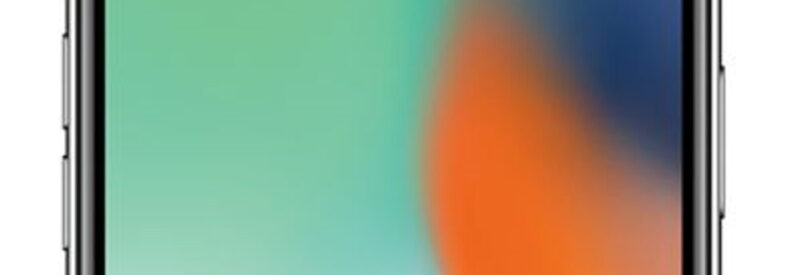
iPhone 8以降のモデルの強制再起動方法
「音量 Up キー」 1回+ 「音量 Down キー」 1回+「電源ボタン」を長押し。
iPhone 7シリーズの強制再起動方法
「電源ボタン」 と 「音量 Down キー」 を同時に長押し。
iPhone 6シリーズ以前の強制再起動方法
「ホームボタン」と「電源ボタン」を同時に長押し。
スマホをフリーズしにくくするには
スマホがフリーズしてしまうのを防ぐための方法は他にもいくつかあります。毎日のちょっとした心がけや設定を見直すことで、スマホをより快適に使えるようになります。ぜひ、以下のポイントを参考にして、自分のスマホをチェックしてみてください。
使わないアプリは削除する
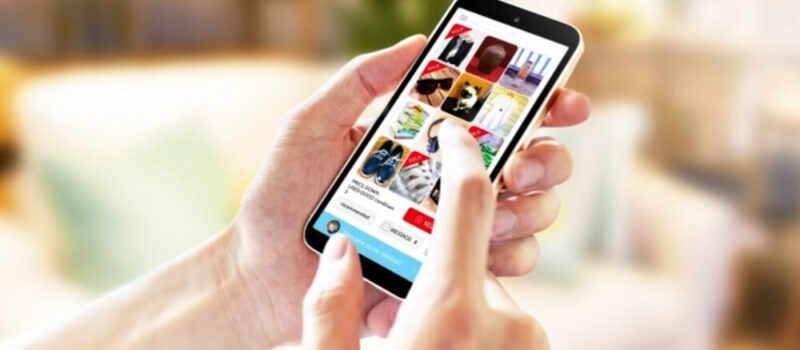
スマホにインストールされているアプリには、バックグラウンドで動作し続ける「常駐型アプリ」と、必要なときだけ起動する「非常駐型アプリ」があります。
特に常駐型アプリが多いと、スマホのメモリ(RAM)を圧迫し、動作が重くなりフリーズの原因となることがあります。
代表的な常駐型アプリ
- SNSアプリ: Facebook、Instagram、Twitter
- メッセージングアプリ: LINE、WhatsApp、Facebookメッセンジャー
- その他: 天気予報アプリやニュースアプリなど、バックグラウンドで通知を送るアプリ
対策
- 使っていないアプリや不要なアプリは定期的に削除する習慣をつけましょう。
- 特に長期間使用していないアプリは、一度アンインストールを検討してみてください。
- アプリを削除するのが難しい場合でも、通知をオフに設定することでメモリ消費を抑えることができます。
定期的にスマホの電源を切る

最近では、スマホを24時間365日使い続けることが当たり前になっている方も多いと思います。しかし、スマホを長時間稼働させると、システム内に「一時ファイル」や「不要なゴミデータ」が蓄積され、動作が遅くなったりフリーズの原因となることがあります。
電源を切ることの効果
- スマホ内部のメモリをリセットし、動作を軽くする。
- 不要なバックグラウンドタスクを終了させる。
- アプリやシステムの動作を最適化する。
対策
- 定期的にスマホの電源を完全にオフにしてみましょう。夜間の就寝中に電源を切ると、翌朝スムーズに再起動できるのでおすすめです。
- 定期的な再起動が難しい場合は、週に数回でも効果があります。
キャッシュの削除を習慣化する
キャッシュは、アプリやブラウザが動作する際に一時的に保存するデータです。これにより、アプリの動作が速くなる一方で、長期間使用しているとキャッシュが溜まりすぎてスマホのストレージやメモリに負担をかける場合があります。
キャッシュの削除方法
- アプリ単体で削除する: 設定メニューの「ストレージ」または「アプリ管理」から、個別のアプリキャッシュを削除。
- ブラウザのキャッシュを削除する: Google ChromeやSafariなど、よく使うブラウザの「履歴とキャッシュデータの削除」機能を活用。
- クリーニングアプリを利用する: 専用のクリーニングアプリ(例:CCleaner、Files by Googleなど)を使うことで簡単にキャッシュや不要ファイルを削除できます。
スマホのスペックを見直す
スマホを長期間使っていると、最新のアプリやOSの要求するスペックに追いつけなくなることがあります。特に、購入から2~3年以上経過した端末では、フリーズや動作の遅延が頻繁に発生する場合があります。
対策
- スマホのストレージが不足している場合、不要なファイルを削除したり、外部ストレージ(SDカード)を活用しましょう。
- スペック不足が原因でフリーズが頻発する場合は、思い切って新しいスマホへの機種変更を検討することも大切です。
スマホをしっかり管理しよう!
スマホは便利なツールですが、フリーズなどのトラブルを回避するためには日頃のメンテナンスが重要です。アプリの整理や定期的な再起動、キャッシュの削除を習慣化することで、スマホをより快適に使用できます。
技術の進化とともにアプリやOSの要求スペックも上がっていますので、数年に一度の機種変更も検討しましょう。快適なスマホライフを送るために、これらのポイントをぜひ試してみてください!







